另类奇趣网站大搜罗
2018-10-16冰封
冰封
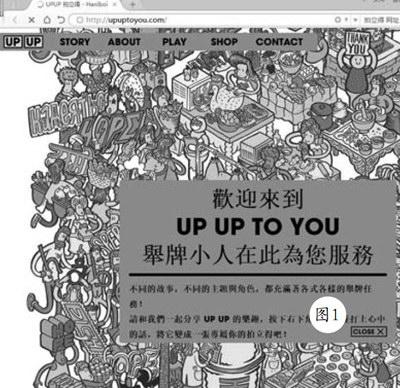
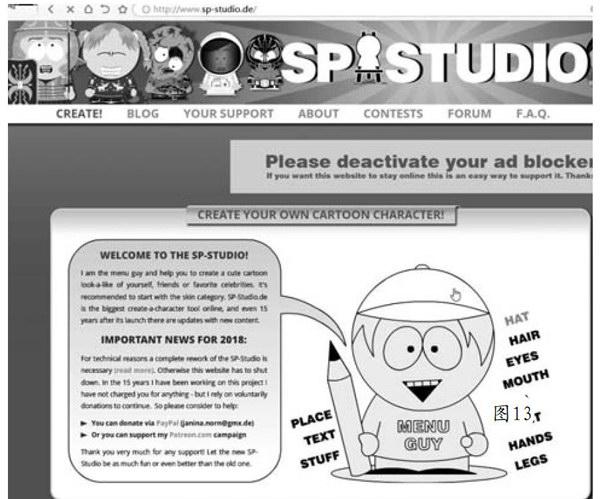
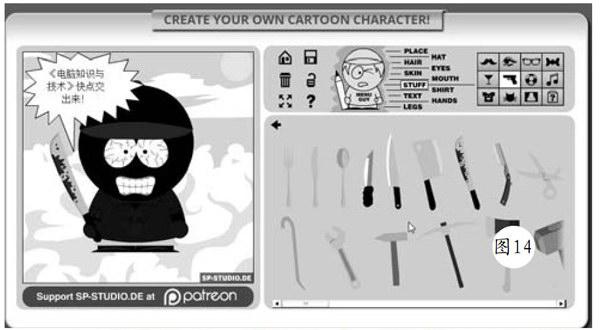
在内容为王的互联网时代,各大自媒体都在自建网站。笔者身为网虫中的一员,也收集了不少有意思的网站,有的能制作各种有趣的图片特效,有的能画出动画片卡通人物,有的能制作在线文字和声音组合。在这期的专题里,我就和来大家分享一些高质量的奇趣网站,相信你一定会从中得到创意和快乐。
1 爱娱乐——最好玩网站
1.拍立得(http://upuptoyou.com/)
这是一个很有创意的网站,网站顶端有ABOUT、PLAY、SHOP和CONTACT四个英文菜单项,页面提示文字是繁体中文和英文“歡迎来到UP UP TO YOU舉牌小人在此為您服務”,还好都是常见的文字,都能看懂(图1)。
网站使用起来也非常简单,打开网站后,点击菜单里的“PLAY”,在弹出的操作页面的“YOURMESSAGE HERE”文本框中输入要制作的文字,也就是小人举着的字体(图2),接著点击“BACKGROUNDCOLORS”里的颜色块可以改变图片的背景颜色。而点击“FACEBOOK COVER”可以随机改变举牌小人的着装,实际上,点下方的“刷新”和“移动”按钮作用一样,每点击一次会随机更改着装,不满意的话可以多点几次。“SQUARE”按钮可以将图片的尺寸改成正方形(图3)。调整好后,最后点击“DOWNLOADTHIS PIC”下载生成的图片。
这里有个小技巧,下载好的图片左上角会自动带上网站的LOGO(图4),不喜欢的话可以打开图片编辑工具(比如Windows自带的画图工具)删除掉再保存即可。
2.光线绘画(http://weavesilk.com/)
这是一个使用类似彩色激光的电子光线作为画笔的绘画网站。通过鼠标点、拖等简单的操作,可以很轻松地“画”出类似魔法阵、螺旋等大量镜像的炫丽图片。看到随机生成的光线,.定会让你觉得自己有绘画天赋爆棚的错觉。
打开网站后,首页在黑色背景下显得很神秘,按下键盘的空格键可以创建一个新文档(图5),点击鼠标就可以開始创作了。这时左上角会浮现功能设置项,其中“New”是新建文档(相当于前面说的按下键盘的空格键)。不过要注意的是,网站新建文档后,会覆盖当前创作的绘画,建议先点击第二行的相机图标(图6),保存后再进行新建操作。“Share”按钮是分享到社交网站,不过网站提供的都是老外的Twitter、Facebook、Pinterest,这些在国内是访问不了的,所以此功能可忽略。
想全屏绘画,除了最大化浏览器窗口外,还可以直接按四个箭头图标按钮,即可全屏窗口。实心圆圈按钮可以进行画笔颜色的选择,一共有粉红、橘黄、浅黄、亮绿、浅蓝、紫色和灰色7种颜色。下方有一个类似进度条的操作工具,可以选择对称点的个数,一共可以选择1-6。比如选了最多的6个对称点,这样就相当于六支笔以对称的方式在画板里同时绘画(图7)。最后一个圈圈箭头的按钮是“撤销/恢复”,也可以直接按“Z”键激活这个功能,非常方便,可惜只支持撤销前一次的绘画操作。
有意思的是网站还提供了两项功能开关,分别是“Mirror across center”(镜面对称效果)和“Spiraltowards center”(向中心旋转效果),我们可以生成4种不同风格的对称图形。(图8~10)
叠加图9和图10的效果,可以得到镜面对称和朝向中心旋转的叠加效果(图11)。
另外,同类网站还有彩色放射光束在线生成(https://wangyasai.github.io/Stars-Emmision/)、将图片变成酷炫剪纸背景(https://pissang.github.io/papercut-box-art/)(图12),操作方法都很简单直观,有兴趣的朋友可以自己试试。
3.南方公园卡通形象(http://www.sp-studio.de/)
《南方公园》是美国从1997年开始播放的一部动画片,至今已经播放了20多季。虽然动画片内容引起了社会各界的不同意见,但是很多人都非常喜欢里面的卡通人物形象。有时想模仿画出一些个性化的卡通形象,却苦于画画水平实在拿不出手。现在救星来了,这个名为“sp-studio”的奇趣网站只要点点鼠标就能画出N多的卡通人物(图13)。
打开网站首页,点击中间大大的男主角StanMarsh(斯坦·马什),就可以进入设计页面了(图14)。这里我们就可以像堆积木一样组合卡通人物的背景(PLACE)、帽子(HAT)、头发(HAIR)、眼睛(EYES)、纹身(SKIN)、嘴巴(MOUTH)、武器(STUFF)、衣服(SHIRT)、说明文字(TEXT)、手(HANDS)和裤子(LEGS)等素材。网站各个分类提供的素材非常多,大多素材还能自定义颜色。
素材选择后会立即生效,如果想进行移动、删除等操作,可以在左侧面板单击,弹出工具栏(图巧)。其中弧线按钮是移动,左右方向箭头是镜像翻转,圈圈箭头则是旋转,x图标是删除。有些元素没有镜像翻转的动作,比如眼睛、衣服等,而可以改颜色的则会在工具栏显示调色板图标(图16)。
4.广告在线互动kokokaka(https://kokokaka.com/demo/bluebell_ss10/site/#/collection/0)
这是一个夹克和衬衫的广告Demo,只有真正打开玩下才能感觉到广告的创意。网页载入完成后,一个中年帅叔叔站在你屏幕面前,此时衣服的拉链处有英文提示“OPEN ZIPPER TO START”,向下拉开帅叔叔的夹克拉链开始广告游戏(图17)
点击右侧的“CONTINUE”进入下一环节,揪住帅叔叔的领带向右拖动,就会脱去他的夹克外套(图18)。“NEXT”后看到帅叔叔上衣就只穿着衬衫了,同样方法脱去他的衬衫(图19)接下来还可以揪着帅叔叔在地上翻滚展示他的牛仔外套等,你一定要亲自打开网站领略下帅叔叔后续的精彩动作。
上面介绍的4个好玩的网站只是冰山一角,还有很多类似的网站,比如:黑客模拟器(http://geektyper.com/)(图20、图21),网站还专门开发了模拟软件;放大宁宙(http://www.numhersleuth.org/universe/),不断放大或缩小网页操作展示100个物体图片,了解从星系到昆虫,从星云和星星到分子和原子的大小区别;电脑对联(http://couplet.msra.cn/app/couplet.aspx/)等,都是非常有意思的脑洞网站,一定会让你的思维活跃起来。
2 爱自拍——修照片网站
1.PhotoFunia(http://photofunia.com/)
很多朋友在手机上下载过一款名为PhotoFunia的APP,通过它,无须会PS,只要简单操作就可以轻松让自己的照片出现在各种场景之中,比如登上时尚画报、印上美元钞票、铸成硬币、变身超人……只有想不到,没有做不到(图22、图23)。
其实无须安装APP,打开同名网站(http://photofunia.com/)我们就可以轻松制作各式各样的场景特效照片。打开网站后,左侧对场景特效做了分类,目前总共有21大类576种效果(图24)。选择一个感兴趣的场景特效,点击“Choose photo”按钮打开选择照片面板,再点击“Upload from PC”选择上传图片(图25)。
图片上传后会按要求裁剪符合要求的照片尺寸,确定后一会儿就能看到生成的新图片了,点击右上角的“Download”下载图片(图26),当然也可以直接在网页里保存这张新图片。有些场景特效还可以输入自定义文字,万幸的是,网站支持中文汉字(图27)。
2.稿定抠图(https://www.gaoding.com/koutu)
给妹子修图最烦的事情是什么?相信很多朋友都会回答抠图。有烦恼就上网,看看这个好玩的网站——稿定抠图,只需画几笔,3秒搞定透明背景(图28)。
使用起来非常简单,上传图片后(网站目前只支持JPG/PNG格式图片上传),在想保留的部分标记蓝色,要删除的部分标红色,网站会立即开始抠图,并提供原图和效果图对比(图29)。这时可以放大图片,对没有处理好的细节处再次标记(图30),软件会二次处理。
抠图完成后,点击右上角的“下载”按钮,可以保存图片。注意,网站保存的图片格式是透明背景的PNG格式图片(图31)。
3 爱创作——文字特效网站
1.在线制作文字WordArt(https://wordart.com/)
以前在论坛里,经常看到有人用文字云的方式作为签名,现在有了在线文字云生成网站WordArt.com,可以尽情创作个性化的文字云图片(图32)。
在网站首页点击“CREATE NOW”按钮进入创作页面,顶端的蓝色工具栏主要用于设置标题、保存和下载并生成PNG、JPEG、SVG、PDF不同格式的文件。左边有5个收缩面板,分别是设计文字云的五个部分:添加词语(WORDS)、选择文字云形状(SHAPES)、设置文字字体(FONTS)、文字排版(LAYOUT)和设置颜色透明度等细节(STYLE)。(图33)文字云的五个部分并没有先后顺序,随时可以调整。由于网站并不带中文字库,所以制作中文文字云得先在“FONTS”面板里单击“Add font”上传字体(图34),然后在“WORDS”里设置各个词语对应的文字大小、颜色和字体。文字云形状除了网站提供的多种多样的素材,还支持卜传自己的图片作为形状,比如一张人物照片,照片我们可以拖动“Threshold”的滑块,将照片设置调白,突出人物(图35)。
在文字排版(LAYOUT)可以选择文字的排列样式,也可以点击“CUSTOM”自定义需要的样式(图36),调整好后就可以点击右侧面板的Visualize”按钮进行预览。设计完成后点击顶端的蓝色工具栏的“DOWNLOAD”下载文字云,建议保存PNG格式图片即可。
2.简单在线字符作畫textify(http://textify. it/)
如果觉得前面介绍的文字云操作有点烦琐,只需要简单地将照片转换为字符画,那就可以试试用textify一键完成这个需求。打开网站后,点击左侧的“Browse”打开照片,然后在右上角的“CharacterSet”文本框里直接输入想要转换的字符(网站支持中文汉字),单击“Apply Settings”就可以了(图37)。其他一些设置项还可以改变字体大小、滤镜风格,操作起来也非常简单,这里就不多叙述了。
爱创作的朋友都离不开Word、Photoshop、PowerPoint等这些常用的办公软件,在这些办公软件里添加字体是一项烦琐的事情。字由(http://www.hellofont.cn/)是一个好玩的字体网站,除收集了非常多字体,还提供了占款绿色同名小软件,直接解压就能使用。你可以看到小小的界面上有很多字体,选择你喜欢的字体进行激活,可以直接将字体运用在Word、Photoshop这些办公软件里(图38),非常傻瓜好用。
4 爱音乐——声音创作网站
1.声音音效资源Fun Switcher(http://www.funswitcher.com/)
这个网站将声音音效资源进行了分类,每个声音和音效除了名称外,都配上了相对应的小图片,点击声音上的开关按钮即可开始播放。这时左下角会出现一个红色按钮,点击这个按钮或再次点击开关按钮都可以关闭声音(图39)。
很可惜这些好玩的声音并不能直接下载,如果想使用,可以点击声音的名称,复制弹出的对话框中的网址。打开分享的网址可以立即播放当前的声音或音乐(图40)。
2.像画画一样玩音乐Loader manual(http://www.ampledesign.co.uk/va/index.htm)
虽然这也是一个全英文的音乐创作网站,但是界面和操作都很简单。乐曲面板上方提供了钢琴(Piano)、小提琴(Violin)、长笛(Flute)、吉他(Guitar)四种乐器,下方是竖琴(Harp)、弦乐(Strings)、低音贝斯(Upright Bass)、萨克斯(TenorSax四种乐器,一共八种不同的乐器。单击它们就会启用这个乐器,在中间面板单击就可以显示不同形状表示对应的声音(图41)。好了,现在打开音箱或戴上耳机,用鼠标享受自己弹出的音乐吧。
3.制作人声乐曲incredibox(http://www.incredibox.com/)
觉得不能下载声音有点可惜?没关系,incredibox不但能满足声音下载,还能自己制作音乐。进入主页后下面有四个不同的需求的人物,分别编号V1、V2、V3、V4(图42),选择其中一个就可以开始你的乐曲制作了。一开始左侧只有占个人物,图标工具栏有四类:BEATS(跳动旋律)、EFFECTS(音效)、MELODIES(旋律)和VOICES(声音),选择一个拖到人物身上,就会发出对应的音效或声音(图43)。
单击左上角的“RECORD”开始录制,录制过程中可以随时双击删除人物,或者点击人物身上的喇叭图标暂刚不让他唱(图44),或者选择耳机图标,让他独唱。好了,知道规则就尽情地进行乐曲创作吧,你会发现他们唱的歌确实还挺好听的。
录制完成后,单击左上角的“STOP”按钮,弹出结束录制操作窗口,单击“DOWNLOAD THIS MIX”下载录制的歌曲文件(图45)。简单填写乐曲的邮箱地址(Email address)、DJ名字(DJ name)、标题(Mix title)和献给对象(Dedicated to)。单击“Go”等待网站生成文件后,再次点击“DOWNLOAD YOURTRACK”下载按钮,输入验证码就可以得到WAV格式的乐曲文件(图46)。
另外,笔者还找到了能随便弹出优美乐曲的“触摸钢琴”(http://touchpianist.com/)、通过添加方块创作乐曲的beatlab(http://www.beatlab.com/create/),在闲暇之时可以打开网站尝试下己
结语:
林林总总介绍了十余个另类奇趣的网站,还不过瘾的话,这个名叫无用网站(http://www.theuselessweb.com/)的網站可以保持你探索脑洞的热情(图47)。点击“PLEASE”按钮会随机打开一些冷门网站,比如跟随鼠标改变食指和中指长度、有背景音乐的搞怪手偶等,更多的创意永远等着你来亲自挖掘。
